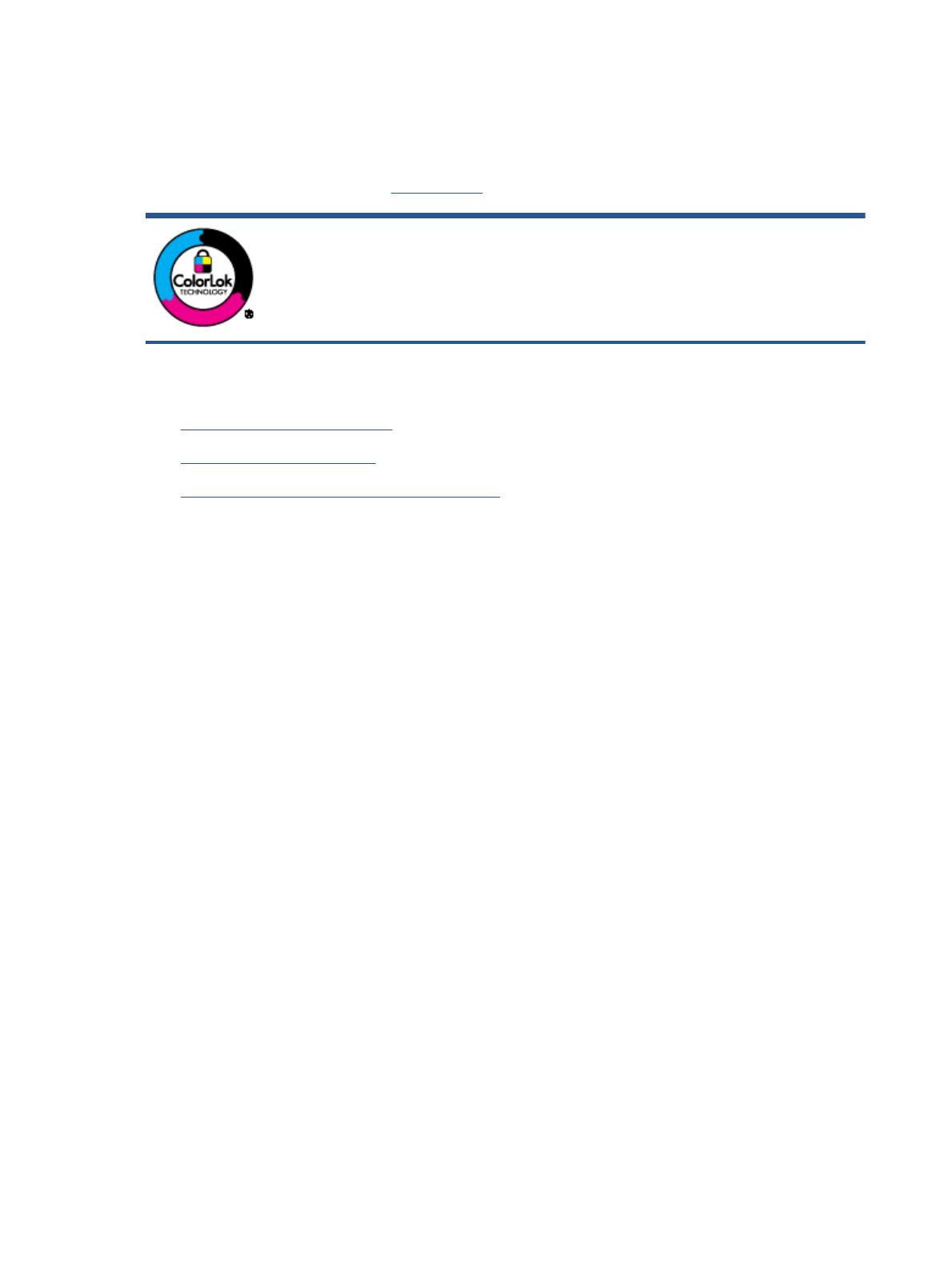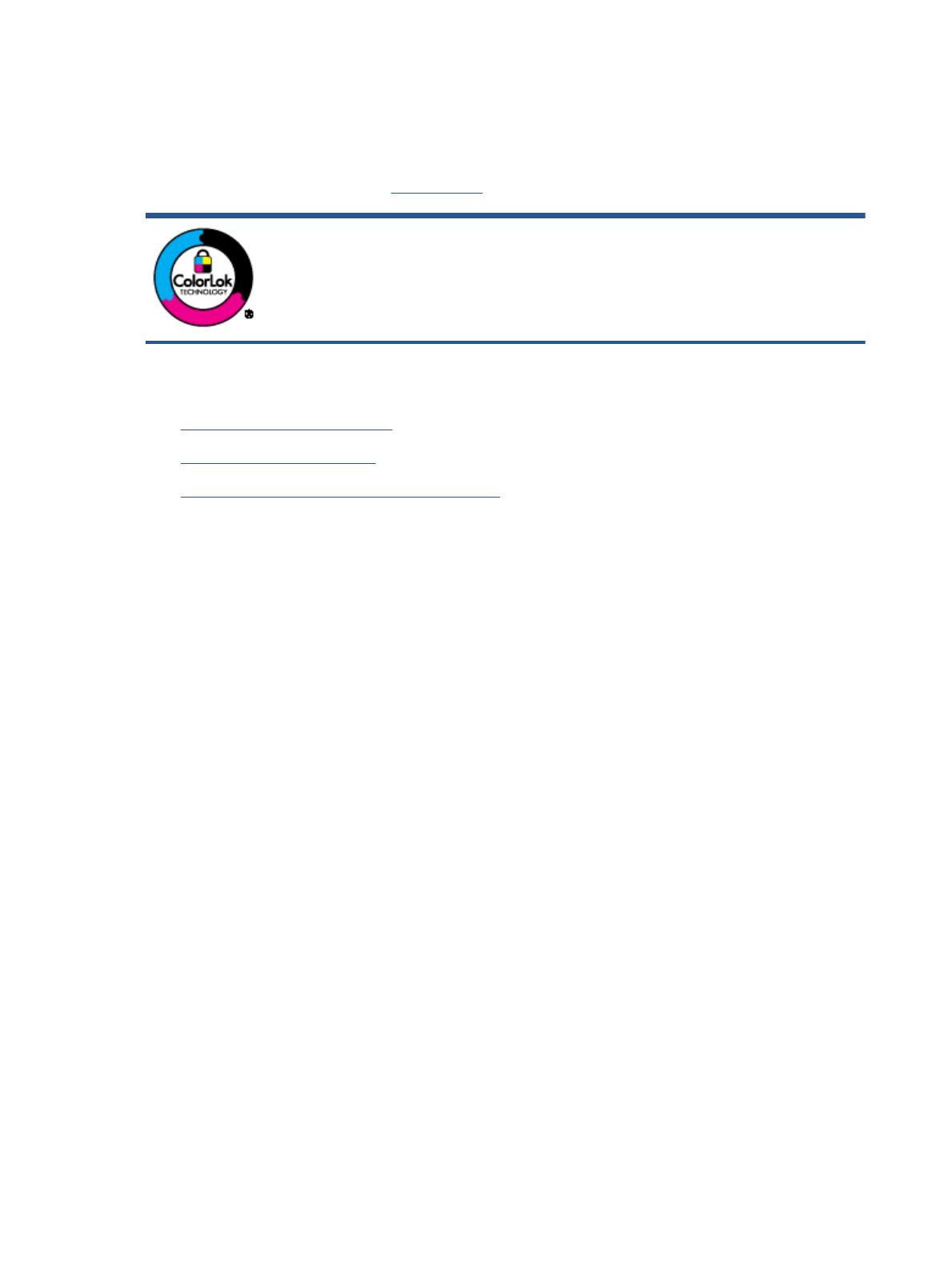
Paberi algõpetus
Printeris saab edukalt kasutada enamikku kontoripaberit. Enne suurte koguste ostmist katsetage
printimist paberinäidistega. Parima prindikvaliteedi tagamiseks kasutage HP paberit. Lisateavet HP
paberi kohta leiate HP veebisaidilt
www.hp.com.
HP soovitab tavadokumentide printimiseks kasutada ColorLok-logoga tavapaberit.
Kõiki ColorLoki logoga pabereid on eraldi testitud, et nende usaldusväärsus ja
printimiskvaliteet vastaksid kõrgetele standarditele ning et printida täpseid,
erksavärvilisi ja tugevalt mustade toonidega dokumente, mis kuivavad kiiremini kui
tavapaber. Küsige suurematelt paberitootjatelt ColorLoki logoga pabereid, mis on
saadaval erineva suuruse ja kaaluga.
See jaotis sisaldab järgmisi teemasid:
●
Paberisoovitused printimiseks
●
HP paberitarvikute tellimine
●
Nõuanded paberi valimiseks ja kasutamiseks
Paberisoovitused printimiseks
Kui soovite parimat prindikvaliteeti, siis HP soovitab HP pabereid, mis on loodud spetsiaalselt teie
prinditava projekti tüübi jaoks.
Olenevalt teie riigist/regioonist ei pruugi kõik neist paberitest saadaval olla.
Fotode printimine
●
Fotopaber HP Premium Plus
Fotopaber HP Premium Plus on HP kõrgeima kvaliteediga fotopaber, mis tagab teile parimad
fotod. Kui kasutate fotopaberit HP Premium Plus, saate printida kaunid fotod, mis kuivavad
hetkega, nii et saate neid kohe pärast printerist võtmist teistega jagada. See on saadaval
erinevates suurustes, sh A4, 8,5 x 11 tolli, 4 x 6 tolli (10 x 15 cm), 5 x 7 tolli (13 x 18 cm) ja 11 x
17 tolli (A3), ning kaht tüüpi pinnaga: läikiv või poolläikiv. Sobib ideaalselt raamimiseks,
väljapanemiseks või parimate fotode kinkimiseks, samuti spetsiaalsete fotoprojektide jaoks.
Fotopaber HP Premium Plus tagab erakordselt head tulemused, profikvaliteedi ja
vastupidavuse.
●
Fotopaber HP Advanced
Paks fotopaber kuivab koheselt, et selle käsitsemisel ei tuleks tahmaga jännata. Paber on vee-,
määrdumis-, sõrmejälje- ja niiskuskindel. Prinditud dokumendid näivad professionaalses
fotolaboris tehtud piltidele üsna sarnased. See on saadaval erinevates suurustes, sh A4, 8,5 x
11 tolli, 10 x 15 cm (4 x 6 tolli), 13 x 18 cm (5 x 7 tolli), ning kaht tüüpi pinnaga: läikiv või
poolläikiv (satäänmatt). See on happevaba, et dokumentide eluiga oleks pikem.
●
Fotopaber HP Everyday
Printige värvirikkaid igapäevaseid kaadreid madala hinnaga, kasutades argifotode jaoks
kavandatud paberit. See soodsa hinnaga fotopaber kuivab kiiresti ja on seetõttu kergesti
käsitsetav. Printige teravaid ja täpseid pilte, kasutades kõnealust paberit mis tahes inkjet-
8 Peatükk 2 Alustamine ETWW